iOS 15 ofrece varias funciones nuevas diseñadas para facilitar la administración de notificaciones. Esto se destaca por un nuevo sistema Focus, que cubierto en profundidad la semana pasada. Otra característica nueva de iOS 15 es el resumen de notificaciones. Consulte a continuación para obtener detalles sobre cómo funciona esto y cómo configurarlo.
Práctico: Resumen de notificaciones en iOS 15 y iPadOS 15
El Resumen de notificaciones es una nueva función en iOS 15 diseñada para recopilar notificaciones no urgentes enviadas por aplicaciones de iOS y entregárselas en un solo lote, ya sea por la mañana, por la noche o a la hora que elija.
Vea cómo Apple explica la función:
Obtenga un resumen útil de sus notificaciones entregadas diariamente, por la mañana y por la noche, o programadas en cualquier momento que elija. Su resumen es personalizado y lo ayuda a rastrear rápidamente lo que se perdió mientras se enfocaba.
Al contrario de lo que podría pensar, y de lo que pensé inicialmente, la función de resumen de notificaciones no está habilitada de forma predeterminada, al menos en iOS 15 beta 1. En su lugar, debe ir a la aplicación Configuración para habilitarla.
- Abra la aplicación de configuración
- Elige notificaciones
- Toca Resumen programado
- Habilitar clave de resumen programado
Esta función está disponible en iOS 15 y iPadOS 15, por lo que puede configurar programas de resumen de notificaciones personalizados en iPhone y iPad.
Después de habilitar el botón de alternancia Resumen programado, puede ingresar los detalles del programa resumido. Puede hacer que se entreguen hasta 12 resúmenes diferentes por día, y la recomendación de configuración predeterminada es un resumen de la tarde y un resumen de la mañana.
Una vez que haya determinado los horarios para sus resúmenes de notificación, elija las aplicaciones en cada resumen. Esta es una lista simple de todas las aplicaciones en su dispositivo, y puede cambiarlas una por una para incluirlas en sus resúmenes. Al colocar una aplicación en el resumen de notificaciones, no recibirá notificaciones de esa aplicación cuando se envíen. En su lugar, se guardarán y se enviarán de inmediato al resumen. Las notificaciones de personas, como los mensajes, se seguirán enviando de inmediato.

No tiene control sobre el orden en que aparecen las notificaciones en sus resúmenes. En cambio, Apple dice que usará la inteligencia del dispositivo para ordenar las notificaciones en el resumen, colocando las más importantes por encima de las menos importantes.
Una limitación del resumen de notificación es que no puede configurar diferentes aplicaciones para diferentes resúmenes. Esta sería un área en la que estaría mejor mirando la función de enfoque para gestionar sus notificaciones.
Hay un enfoque claro en iOS 15 y iPadOS 15 para mejorar las notificaciones y la administración del tiempo. Esto incluye cambios como Focus, el nuevo diseño de las notificaciones en sí y el resumen de notificaciones. ¿Qué opinas de estas nuevas funciones? ¡Háznoslo saber en los comentarios!
FTC: utilizamos enlaces de afiliados para automóviles que generan ingresos. Más.

Consulte 9to5Mac en YouTube para obtener más noticias de Apple:

«Introvertido. Solucionador de problemas. Aficionado total a la cultura pop. Estudiante independiente. Creador».



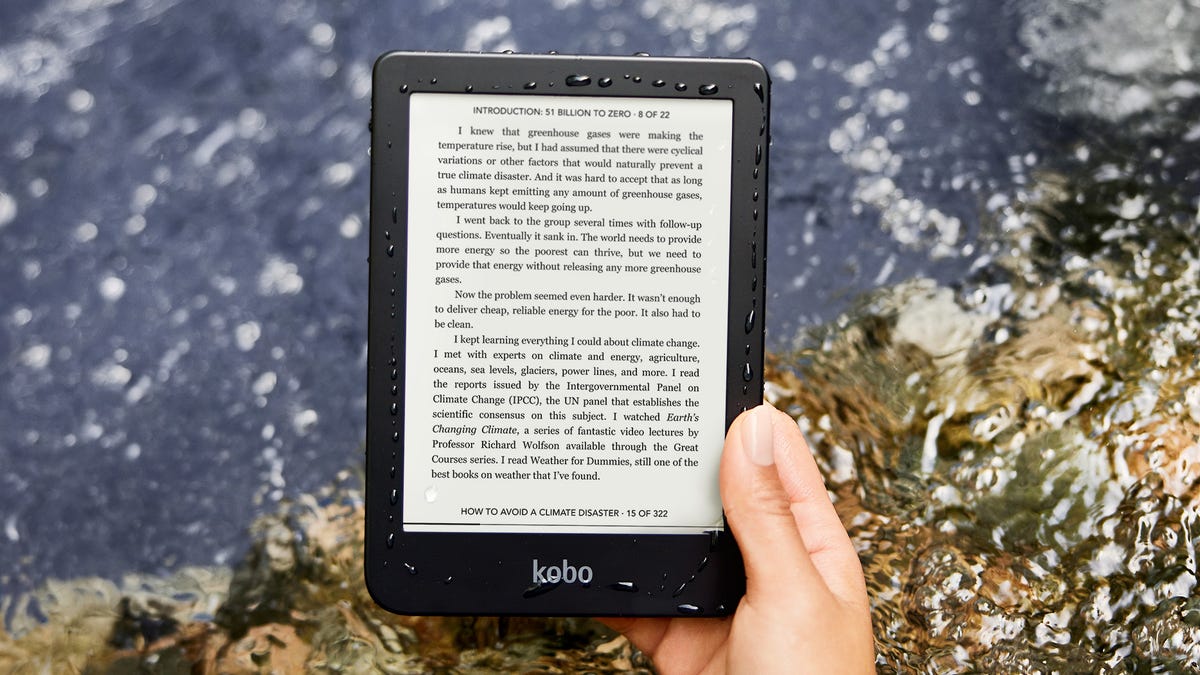
:no_upscale()/cdn.vox-cdn.com/uploads/chorus_image/image/72782586/nick_twichcon_simulcast.0.jpg)
